鼠标设置🎨界面美化 Win11自定义鼠标设置全攻略:轻松打造专属个性化体验
- 问答
- 2025-08-21 00:15:51
- 7
(正在电脑前处理工作的你,突然被光标拖影晃得眼花;或是看腻了千篇一律的白色箭头,想给日常操作加点趣味——恭喜,这篇指南正是为你准备的。)
🎯 【先唠点实在的】
Win11的鼠标设置藏得有点深,但自定义后的体验绝对值得折腾,别担心要下乱七八糟的软件,系统自带的功能就够玩出花了,下面直接上干货,手把手带你调教出最趁手的鼠标伙伴。
🔍 基础调校:手感才是王道
-
指针速度
打开设置 > 蓝牙和设备 > 鼠标,拖拽「鼠标指针速度」滑块。
✅ 秘诀:勾选「增强指针精确度」适合精细操作(设计/剪辑),玩游戏时建议关掉(避免系统预测干扰肌肉记忆)。 -
滚轮手感
同一页面底部调整「滚动鼠标滚轮一次浏览的行数」。
⚡️ 暴击场景:看长网页/代码时,直接拉到最大(一次一屏),效率翻倍。
🎨 颜值改造:光标也能玩出花
换皮肤大全
-
系统自带款:
设置 > 辅助功能 > 鼠标指针和触控→ 这里能调指针大小、颜色(黑白反色)、甚至圆圈光标特效。
💡 强推「指针指示器」:按Ctrl键会迸发涟漪圈,找不到光标时救大命! -
自定义图标包:
虽然Win11取消了直接换图标入口,但老方法依然有效:
① 网上下载.cur(静态)或.ani(动态)光标文件(注意安全来源);
② 控制面板里搜「鼠标属性」 > 「指针」页签 → 逐个替换方案里的图标。
🌟 私藏建议:选浅色系光标+深色边框,在任何背景下都醒目。
隐藏彩蛋:拖影特效
控制面板的「鼠标属性」 > 「指针选项」 → 勾选「显示指针轨迹」,拉长滑块。
🚀 科幻感瞬间拉满(适合炫技,实用党慎开)。
⚙️ 高阶玩法:这些细节让效率起飞
-
主副按键对调
鼠标属性 > 按键→ 勾选「切换主要和次要的按钮」。
👉 左撇子狂喜,或者单纯想用拇指按主键(某些垂直鼠标党必备)。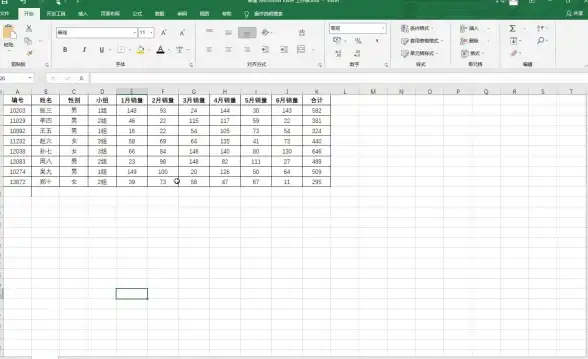
-
双击速度玄学
同一页调整「双击速度」:拖到最左连点容错高(适合手柄玩家);最右则需清脆快击(防误触)。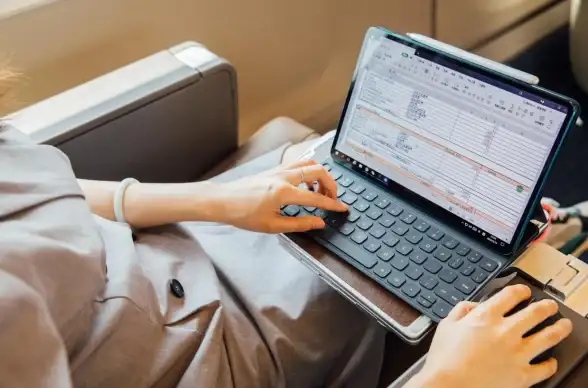
-
指针隐身术
指针选项里勾选「输入时隐藏指针」——码字党福音,再也不怕光标遮挡文字了!
❓ 常见问题秒解决
- 下载了主题包怎么用?
解压后右键.inf文件选「安装」,再到鼠标属性-指针里套用方案。 - 重启后设置失效?
检查是否用了清理工具误删方案,建议将主题包存到C:\Windows\Cursors备份。 - 游戏内指针错位?
游戏本身可能强制使用内置光标,需在游戏设置中关闭「硬件指针」。
✨ 最后戳心总结
鼠标这玩意儿每天戳上千次,花10分钟调成最顺手的样子,绝对是稳赚不赔的自我投资,从手感参数到视觉皮肤,甚至每个操作的反馈细节——你的工作台,连光标都该打着你的烙印。
(现在就去试?指针轨迹拉满,瞬间收获赛博朋克版写PPT体验🚀)
本文由 益羲 于2025-08-21发表在【云服务器提供商】,文中图片由(益羲)上传,本平台仅提供信息存储服务;作者观点、意见不代表本站立场,如有侵权,请联系我们删除;若有图片侵权,请您准备原始证明材料和公证书后联系我方删除!
本文链接:https://vps.7tqx.com/wenda/678463.html
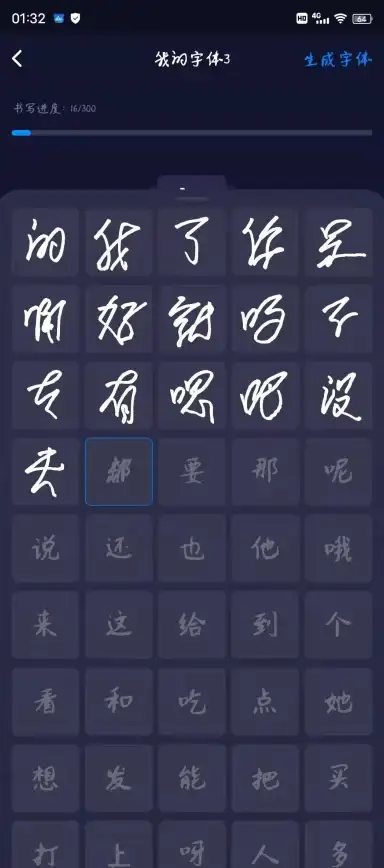
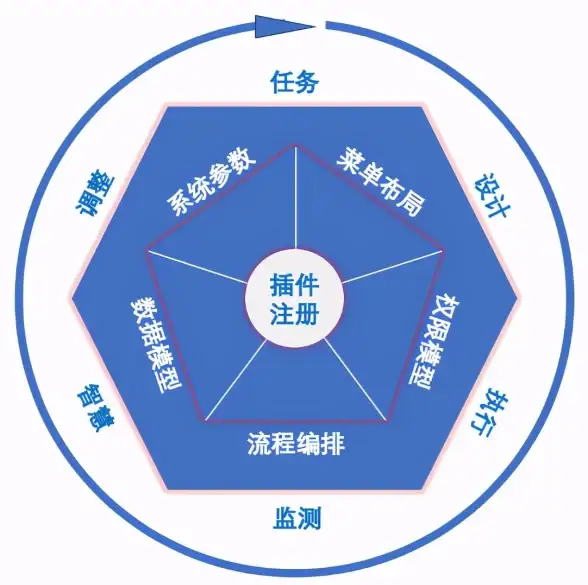
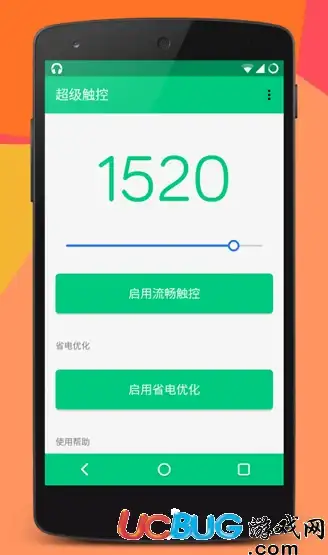

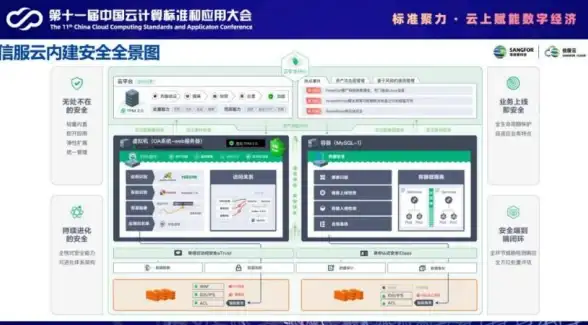


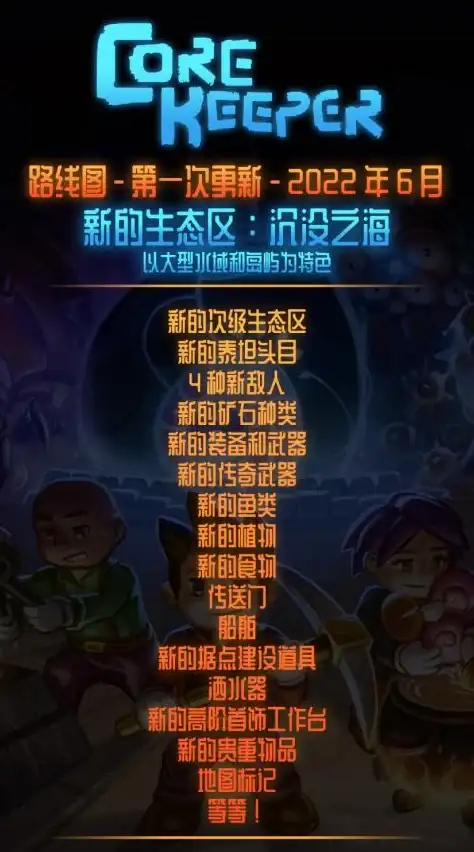

发表评论